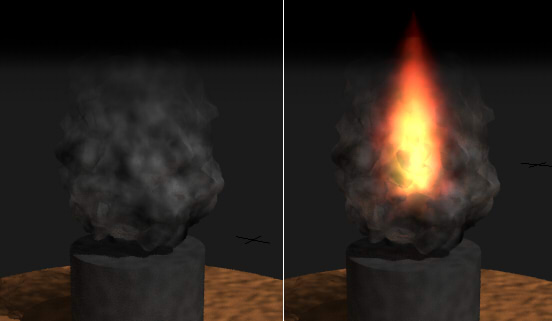炎の表現を行う
炎のような表現を行う場合は、
表面材質の発光とソフトグローを使用する方法、Shade3D Standard/Professionalのパーティクルフィジックスを使用する方法があります。
ここでは、表面材質の発光とソフトグローを使用します。

発光とソフトグローを使用した炎の表現
表面材質で「発光」を使用することで、光源に関係なく形状が光る表現を行うことができます。
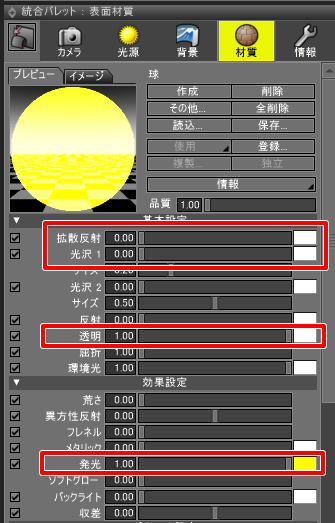
表面材質では、「拡散反射」を0、「光沢1」を0、「透明」を1、「発光」を1にし、発行色を指定します。
レンダリングすると、単一色で塗りつぶされた状態になりました。
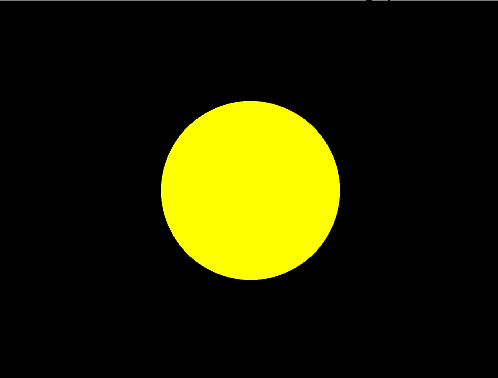
この状態で表面材質の「ソフトグロー」の値を大きくすることで、発光の周囲にグラデーションがかかった状態になります。
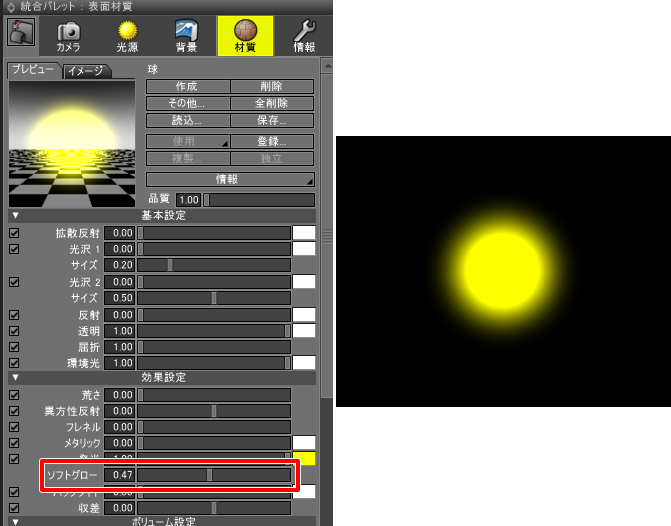
この挙動を使用して、炎の表現を行います。
炎の形を線形状の回転体として作成
ツールボックスの「作成」-「形状」-「一般」-「開いた線形状」を選択し、
正面図で炎の輪郭の形に開いた線形状を作成します。
ツールボックスの「作成」-「立体化」-「回転体」を選択し、正面図のY軸方向にドラッグして「開いた線形状」を回転体にします。
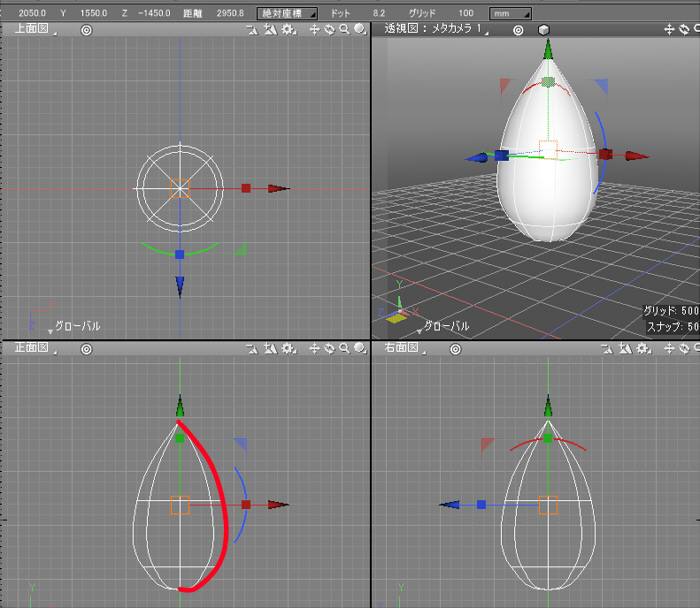
表面材質に発光とソフトグローを指定
表面材質は、
拡散反射を0、光沢1を0、透明を1、発光を1にし発光色を黄色、ソフトグローを1、としました。
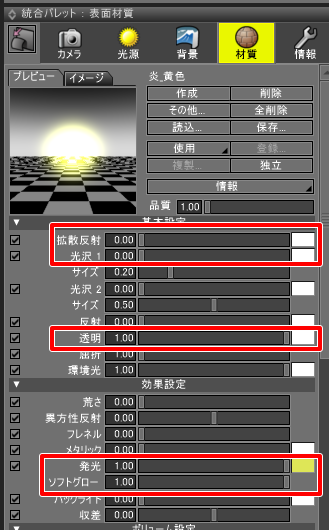
レンダリングすると、以下のようにうっすらと発光する表現になります。
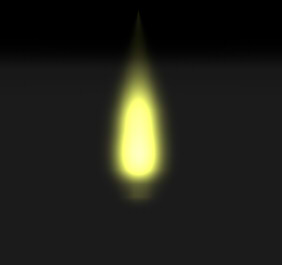
炎の赤い発光を指定
同様に、炎の赤い発光を指定します。
表面材質を指定した黄色に発光する回転体を位置/回転/スケールを変えずに複製し、以下のように表面材質を指定します。
拡散反射を0、光沢1を0、透明を1、発光を1にし発光色を赤色、ソフトグローを0.39、としました。

ソフトグローの値を小さくすることで、黄色の発光よりも発光範囲が大きくなるようにしています。
また、マッピングレイヤで「雲/不透明マスク」を追加し、サイズを調整します。

この不透明マスクのマッピングにより、赤い炎が均一ではなく部分的に穴があく表現になります。
レンダリングすると、中央に黄色の炎、外に向かうにつれて赤い炎で囲まれるような表現となりました。
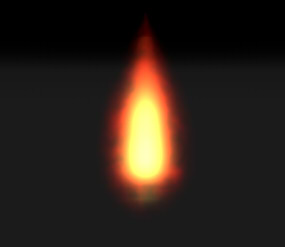
炎の下に土台となる円柱/地面を配置して表面材質を指定してレンダリングすると、以下のようになりました。

黒煙の表現
![]()
![]()
もう少し炎らしくするために、黒煙を追加します。
炎の回転体形状を複製し、黒煙用に表面材質を調整します。
表面材質は、拡散反射を0.6の白色、光沢1を0とし、マッピングレイヤで以下のように指定しました。

| パターン名/属性 | 値 | 合成 | 説明 |
|---|---|---|---|
| 雲/拡散反射 | 適用率 1.0/黒色/サイズ 0.8 | 通常 | 拡散反射に黒のノイズを重ねる |
| スポット/ディスプレイスメント | 適用率 1.0/高さ 100/分割 細かい | 通常 | 凸凹にする |
| イメージ/不透明マスク | 適用率 1.0 | 通常 | 下から上に向けて、白から黒になっているテクスチャイメージを指定。 上に向かうにつれて徐々に消えるようにマスク |
| スポット/不透明マスク | 適用率 0.69/サイズ 0.47 | 乗算 | 不透明マスクにノイズを乗算 |
「雲/拡散反射」の指定で、黒いノイズを与えます。

雲のソリッドテクスチャの「サイズ」は、形状に合わせて調整するようにします。
「ディスプレイスメント」を使用することで、表面に凸凹を与えることができるようになります。
この機能は、Shade3D Standard/Professionalで使用できます。

ディスプレイスメントの「高さ」やスポットのソリッドテクスチャの「サイズ」は、形状に合わせて調整するようにします。
「イメージ/不透明マスク」で下から上に向けて、白から黒のグラデーションのテクスチャイメージを指定します。
グラデーションのイメージはあらかじめペイントツールで作成し、ツールボックスの「作成」-「その他」-「イメージ」よりシーンに読み込むようにします。
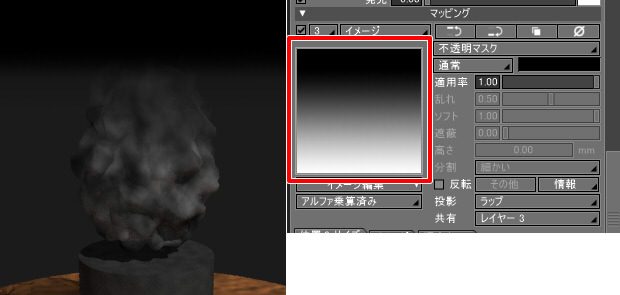
この指定により、上に向かうにつれて徐々に消えていく表現ができるようになります。
「スポット/不透明マスク」で、「不透明マスク」にノイズを与えます。

スポットのソリッドテクスチャの「サイズ」は、形状に合わせて調整するようにします。
これで厚みのある黒煙らしくなりました。
好みに合わせてパラメータを調整するようにします。
黄色と赤の炎に黒煙を加えてレンダリングすると以下のようになりました。

黒煙に厚みをつけるために、黒煙の回転体を複製しXZ方向に少しだけ大きくします。
表面材質は同じものとしました。
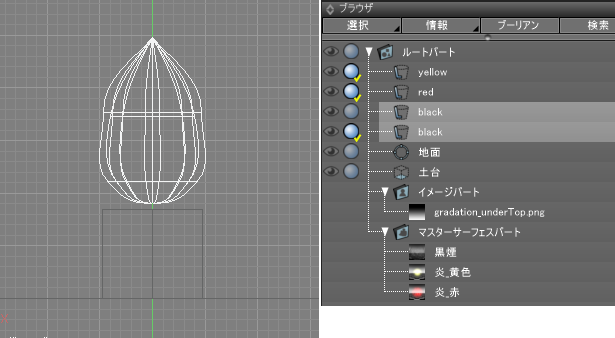
これで、より黒煙のボリュームが増すことになります。
炎を追加して以下のようになりました。